使用無線網卡連接網絡,經常會碰到陌名其妙網絡斷開的問題。其實也沒有能夠立竿見影的解決方法,但是我們可以通過排除法來對症下藥。如果你使用的是win7 64位旗艦版系統,那麼在你剛修改完無線密碼,用另一台電腦登錄時,此時系統默認的還是以前的密碼鑰,它會自動連接網絡然後一直呈無法連接網絡的狀態,可是我們又無法直接在網絡連接處修改網絡,要怎麼辦呢?下面隨小編一起來看看怎麼解決。
一、首先,在win7 64位純淨版系統桌面任務欄上的無線圖標處,鼠標右鍵單擊一下,選擇右鍵菜單中的“屬性”。
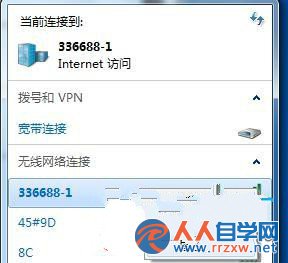
二、在win7旗艦版打開的無線網絡屬性面板中,切換到安全標簽頁中,可以看到網絡安全密鑰這一欄。將其錯誤的密碼修改回來,修改成你新改後的密碼。再重新連接網絡就行了。
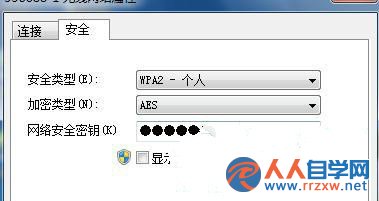
完成上面的設置後,這時候你再打開ghost win7無線網絡連接,則會發現網絡已經正常連接了。23232